En af de største fordele ved at have Touch ID på en hvilken som helst Apple-enhed løser ikke din telefon eller computer hurtigt. Det er Apple Pay.
Med Apple Pay oprettet på en MacBook Pro, kan du hurtigt gennemføre en transaktion på en af de mange websteder, der har tilføjet support til Apples betalingsservice. Hvis du leder efter et godt sted at starte, skal du prøve Apples eget websted, hvis du skal købe nogen dongles til din USB-C MacBook Pro.
Aktivér Apple Pay på din Mac

", " modalTemplate ":" {{content}} ", " setContentOnInit ": false} '>
Under første opsætning bliver du bedt om at tilføje dit fingeraftryk til Touch ID. Når det er gjort, bliver du bedt om at aktivere Apple Pay. Hvis du allerede bruger Apple Pay på din iPhone eller iPad, skal du indtaste sikkerhedskoden på bagsiden af dit kort og fortsætte med opsætningen.
Hvis ikke, kan du enten scanne et kort på det tidspunkt eller starte Systemindstillinger og klikke på Wallet & Apple Pay, når din MacBook Pro er i gang.
Følg anvisningerne for at tilføje et kreditkort eller to. Du vil gerne sikre, at din forsendelsesinfo og e-mail-adresse indtastes korrekt ved at klikke på knappen Kontakt og forsendelse under listen over dine tilføjede kort. Sikring af denne information er korrekt, vil fremskynde kasseprocessen ned ad vejen.
Endelig lukke præferencer.
Gå på indkøb!

", " modalTemplate ":" {{content}} ", " setContentOnInit ": false} '>
Med Apple Pay indstillet på din MacBook Pro, er du klar til at købe alle ting. Okay, måske, ikke alle tingene. Men nogle ting, uden tvivl.
Apple Pay-transaktioner er kun tilgængelige i Safari, ikke Chrome eller Firefox. Hvis du foretager et køb, skal du besøge en online-butik, der understøtter Apple Pay som Nike, Target og Kickstarter.
Hvis du ser Apple Pay-logoen under kassen, ved du, at webstedet understøtter det. Faktisk er det præcis det, du leder efter, når du foretager et online køb; Klik på den knap for at tjekke med Apple Pay. En dialog vil dukke op, så du vælger din betalingskilde, forsendelsesinfo og e-mail-adresse.
Berøringslinjen på din MacBook Pro viser tekst, komplet med summen, og en pil peger på Touch ID-sensoren, så du kan sætte fingeren på.
Et split-sekund senere er din ordre færdig. Alt for let.
Hvis du har en ældre MacBook, kan du også bruge Apple Pay. Sådan er det.










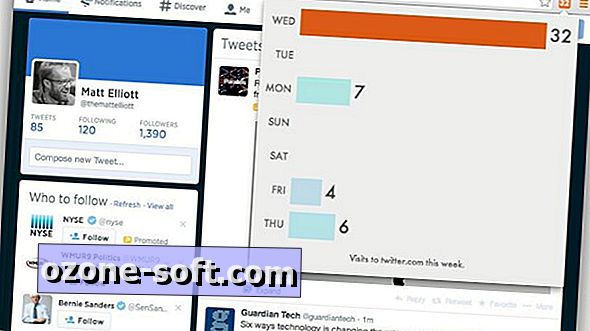


Efterlad Din Kommentar